Với những lợi ích thực tế mang lại, chế độ nền tối (dark mode) hiện đã trở thành một trong những tùy chọn giao diện không thể thiếu trên hầu hết các hệ điều hành và thậm chí trong từng ứng dụng.
Ứng dụng Photos của Windows 10 cũng đã hỗ trợ chế độ tối. Điều thú vị là bạn có thể kích hoạt sử dụng chế độ giao diện này ngay cả khi chủ đề của hệ thống Windows 10 không phải là dark mode. Bài viết này sẽ hướng dẫn bạn những thao tác thiết lập đơn giản để kích hoạt chế độ nền tối cho ứng dụng Photos trên Windows 10.
Bật chế độ nền tối trong ứng dụng Photos trên Windows 10
Để bắt đầu, trước tiên bạn hãy khởi chạy ứng dụng Photos, sau đó nhấp hoặc nhấn vào nút menu “…” ở góc trên cùng bên phải của cửa sổ ứng dụng và chọn “Settings”.
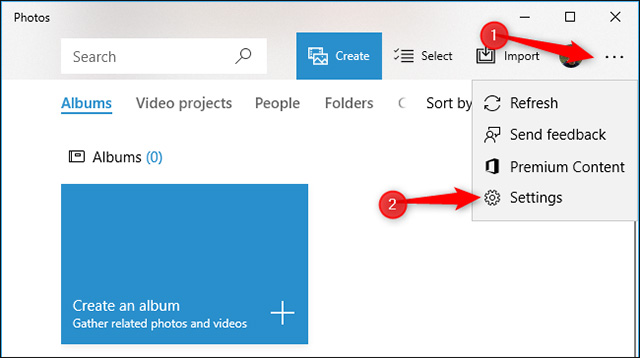
Cuộn xuống phần Appearance. Trong mục Mode, bạn bấm vào tùy chọn “Dark” để chọn chế độ nền tối cho ứng dụng Photos.
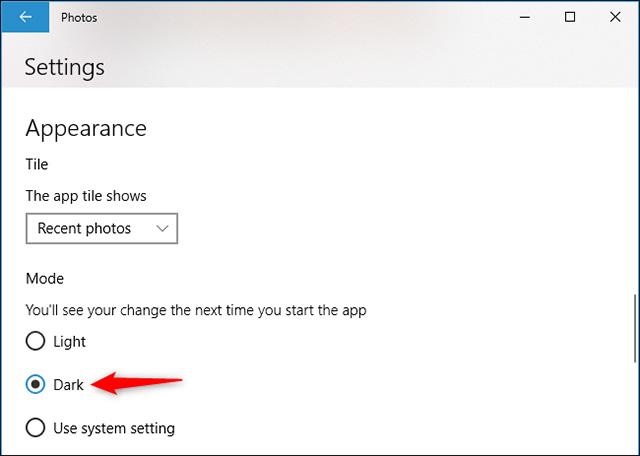
Theo mặc định, tùy chọn này được đặt thành “Use system setting”. Có nghĩa là ứng dụng Photos sẽ tuân thủ theo chủ đề giao diện đã được định cấu hình trên toàn hệ thống Windows 11.
Bây giờ, bạn sẽ phải đóng và khởi động lại ứng dụng Photos để áp dụng sự thay đổi về giao diện mà mình vừa thực hiện.
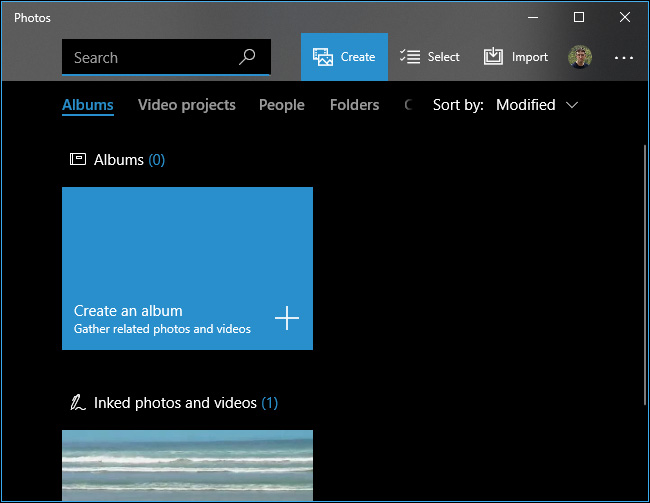
Sau khi bạn khởi động lại, ứng dụng Photos sẽ chuyển sử dụng chủ đề nền tối.
Tất cả chỉ đơn giản có vậy, chúc bạn có được trải nghiệm tốt nhất với Windows 10!
 Công nghệ
Công nghệ  AI
AI  Windows
Windows  iPhone
iPhone  Android
Android  Học IT
Học IT  Download
Download  Tiện ích
Tiện ích  Khoa học
Khoa học  Game
Game  Làng CN
Làng CN  Ứng dụng
Ứng dụng 





 Windows 11
Windows 11  Windows 10
Windows 10  Windows 7
Windows 7  Windows 8
Windows 8  Cấu hình Router/Switch
Cấu hình Router/Switch 









 Linux
Linux  Đồng hồ thông minh
Đồng hồ thông minh  macOS
macOS  Chụp ảnh - Quay phim
Chụp ảnh - Quay phim  Thủ thuật SEO
Thủ thuật SEO  Phần cứng
Phần cứng  Kiến thức cơ bản
Kiến thức cơ bản  Lập trình
Lập trình  Dịch vụ công trực tuyến
Dịch vụ công trực tuyến  Dịch vụ nhà mạng
Dịch vụ nhà mạng  Quiz công nghệ
Quiz công nghệ  Microsoft Word 2016
Microsoft Word 2016  Microsoft Word 2013
Microsoft Word 2013  Microsoft Word 2007
Microsoft Word 2007  Microsoft Excel 2019
Microsoft Excel 2019  Microsoft Excel 2016
Microsoft Excel 2016  Microsoft PowerPoint 2019
Microsoft PowerPoint 2019  Google Sheets
Google Sheets  Học Photoshop
Học Photoshop  Lập trình Scratch
Lập trình Scratch  Bootstrap
Bootstrap  Năng suất
Năng suất  Game - Trò chơi
Game - Trò chơi  Hệ thống
Hệ thống  Thiết kế & Đồ họa
Thiết kế & Đồ họa  Internet
Internet  Bảo mật, Antivirus
Bảo mật, Antivirus  Doanh nghiệp
Doanh nghiệp  Ảnh & Video
Ảnh & Video  Giải trí & Âm nhạc
Giải trí & Âm nhạc  Mạng xã hội
Mạng xã hội  Lập trình
Lập trình  Giáo dục - Học tập
Giáo dục - Học tập  Lối sống
Lối sống  Tài chính & Mua sắm
Tài chính & Mua sắm  AI Trí tuệ nhân tạo
AI Trí tuệ nhân tạo  ChatGPT
ChatGPT  Gemini
Gemini  Điện máy
Điện máy  Tivi
Tivi  Tủ lạnh
Tủ lạnh  Điều hòa
Điều hòa  Máy giặt
Máy giặt  Cuộc sống
Cuộc sống  TOP
TOP  Kỹ năng
Kỹ năng  Món ngon mỗi ngày
Món ngon mỗi ngày  Nuôi dạy con
Nuôi dạy con  Mẹo vặt
Mẹo vặt  Phim ảnh, Truyện
Phim ảnh, Truyện  Làm đẹp
Làm đẹp  DIY - Handmade
DIY - Handmade  Du lịch
Du lịch  Quà tặng
Quà tặng  Giải trí
Giải trí  Là gì?
Là gì?  Nhà đẹp
Nhà đẹp  Giáng sinh - Noel
Giáng sinh - Noel  Hướng dẫn
Hướng dẫn  Ô tô, Xe máy
Ô tô, Xe máy  Tấn công mạng
Tấn công mạng  Chuyện công nghệ
Chuyện công nghệ  Công nghệ mới
Công nghệ mới  Trí tuệ Thiên tài
Trí tuệ Thiên tài